Bons, Rezepte, Abholschein, Etiketten etc. drucken
Es stehen folgende Optionen zur Verfügung:
- Kassenbon
Die Quittung über den Verkauf wird gedruckt.
Falls die Bezahlung per Lastschrift erfolgt, wird zusätzlich ein Erinnerungsbon SEPA-Lastschrifteinzug gedruckt. Mehr dazu im Thema 'Zahlungsart 'Lastschrift''.
- Teilbon zu Kassenbon
Die Quittung für das ausgewählte Subtotal wird gedruckt. Teilbon zu Kassenbon drucken
Bei Lastschriftzahlungen wird zusätzlich der Erinnerungsbon SEPA-Lastschrifteinzug für dieses Subtotal gedruckt. Mehr dazu im Thema 'Zahlungsart 'Lastschrift''.
- Kassenbon(s) zu Forderungsauflösung - Druckt den Kassenbon mit Auflistung der Artikel und der Gesamtsumme aus. Bei vorheriger Bezahlung eines Teilbetrags für den Kredit wird auch der Kassenbon zur Teilbegleichung mit ausgedruckt. Wenn Sie die Bons bereits (automatisch) ausgedruckt hatten, dann müssen Sie entscheiden, ob Sie das Original oder eine Kopie der Belege ausdrucken. Mehr dazu im Thema 'Kassenbon: Kreditverkauf und -begleichung'.
- Zusatzbon zu Kassenbon
Ein Zusatz-Bon wird gedruckt, auf welchem der Kunde und alle Artikel des Vorgangs mit Anzahl und Preisen sowie deren Gesamtsumme vermerkt sind.
Das Druckformular des Zusatz-Bons kann über das Modul Druckformulare angepasst werden.
Sie können den Zusatzbon für jeden Verkauf ausdrucken. Nutzen Sie ihn jedoch insbesondere als Zusatz-Quittung einer Botenlieferung. Mehr dazu lesen Sie in Lieferung oder Post. - Zusatzbon(s) zu Forderungsauflösung - Druckt den Zusatzbon mit Auflistung der Artikel und der Gesamtsumme aus. Bei vorheriger Bezahlung eines Teilbetrags für den Kredit wird auch der Zusatzbon zur Teilbegleichung mit ausgedruckt. Wenn Sie die Bons bereits (automatisch) ausgedruckt hatten, dann müssen Sie entscheiden, ob Sie das Original oder eine Kopie der Belege ausdrucken. Mehr dazu im Thema 'Kassenbon: Kreditverkauf und -begleichung'.
- Kassenbon und Gutschein
Der Kassenbon und der Gutschein eines Wertgutscheinverkaufs werden gedruckt.
- ec-Händlerbeleg
Der ec-Händlerbeleg wird auf dem Bondrucker der Kasse nachgedruckt.
- 'ec-Abschlussbon' (kein Eintrag in der Druckvorschau)
Der Abschlussbon für Kartenzahlungen per electronic-cash-Terminal wird gedruckt. Mehr dazu im Thema 'ec-Tagesabschluss'.
- Etiketten für alle Artikel
Kunden- und Heimetiketten für alle Artikel des Vorgangs, dem ein Kunde zugeordnet wurde, werden gedruckt. Dabei können Sie die Etikettenanzahl ändern. Mehr dazu im Thema 'Dosierungs-, Kunden-, Heim- und Kliniketiketten drucken'.
- Adressetiketten für Abholungen
Druckt das Standardadressetikett in der von Ihnen festgelegten Anzahl (Verkaufsverwaltung, Kasse, Faktura). Mehr dazu auch in Tipps & Tricks: 'Adressetiketten für Abholungen drucken'. - Stornobon
Die stornierten Subtotals werden gedruckt.
- Abholschein
Ein dem Verkauf zugeordneter Abholschein für Nachlieferartikel (Verkauf an der Kasse bzw. Faktura) wird gedruckt. Abholschein oder Kreditschein nachdrucken
- F&P-Abholschein
Falls der Kunde nach einem übergreifenden Verkauf den Abholschein für die andere Filial- oder Partnerapotheke verlegt hat und später noch einmal in Ihre Apotheke kommt, dann können Sie den Abholschein aus der Verkaufsverwaltung jederzeit nachdrucken.
- Packliste
Die Packliste dient zum Zusammenstellen der Nachlieferung(en) für eine Abholung. Sie wird bspw. ins Abholerregal gelegt.
- Botenbon
Der Bon, den Sie für den Zusteller an die Tüte heften, wird gedruckt.
- Botenetikett
Das Etikett, welches Sie auf der Tüte für die Botenlieferung kleben, wird gedruckt.
- Packliste für Botenlieferung
- Kreditschein auf Bon / Kreditschein auf DIN A4
Ein dem Verkauf zugeordneter Kreditschein wird gedruckt. Abholschein oder Kreditschein nachdrucken
- Rezept
Ein dem Verkauf zugeordnetes Rezept wird gedruckt. Rezept nachträglich bedrucken
- Abrechnung Pflegehilfsmittel
Die Erklärung zum Erhalt eines Pflegehilfsmittels für den Verkauf wird ausgedruckt. Mehr dazu im Thema 'Pflegehilfsmittel abgeben'.
- Erinnerungsbon
Ein Erinnerungsbon für den Kunden wird gedruckt, auf dem die Positionen gelistet sind, für die noch ein Rezept fehlt. Erinnerungsbon für fehlende Rezepte drucken
- Erinnerungsbon SEPA-Lastschrifteinzug
Ein Erinnerungsbon für Ihre Ablage wird gedruckt, auf welchem der fällige Lastschrifteinzug vermerkt ist.
- Anwendungshinweise
Bei einem Rezeptverkauf werden für Medikamente Patientenhinweise ausgedruckt, die Sie dem Kunden mitgegeben können.
-
Nachweis GKV-Verordnung
Sie können dem Patienten einen Nachweis für die Erstattung der selbst getragenen Kosten ausdrucken.
-
Abrechnungsbeleg Privatversicherte
Bei Abschluss eines PKV-E-Rezept-Verkaufs wird der Druck eines Abrechnungsbelegs für Privatversicherte angeboten. Dieser Beleg lässt sich allerdings bei Bedarf in der Verkaufsverwaltung nachdrucken.
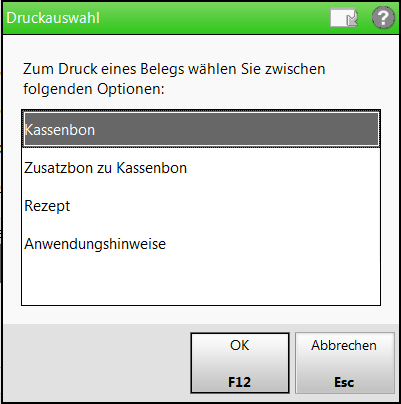

Beispiel: Das Fenster Druckauswahl für einen Verkaufsvorgang mit Rezeptverkauf und einen mit Botenlieferung.

Beispiel: Das Fenster Druckauswahl für einen Faktura-Auftrag
Bon nachträglich drucken - Allgemeines Vorgehen
Um den Bon für einen Kassenvorgang nachträglich zu drucken, wählen Sie den gewünschten Vorgang in der Trefferliste aus.
Drücken Sie dann F9 – Drucken. Der Bon wird ausgedruckt.
Der Bon wird ausgedruckt.
Ist der Bon bereits zu einem früheren Zeitpunkt gedruckt worden, werden Sie gefragt, ob Sie ein neues Original oder eine Kopie mit Aufdruck 'Kopie' drucken wollen.
Wählen Sie Original, wenn Sie ein neues Original drucken wollen. Ansonsten wählen Sie Kopie. Der Bon wird ausgedruckt.
Der Bon wird ausgedruckt.
- Wurde ein Rezeptverkauf als 'Fehlendes Rezept' gekennzeichnet, so können Sie bei Vorlage des Originalrezeptes den Rezeptdruck auslösen, indem Sie die Hinweismeldung, ob das Originalrezept vorliegt, mit 'Ja' bestätigen. Liegt das Originalrezept nicht vor, haben Sie den Rezeptdruck jedoch angefordert, so bestätigen Sie die Hinweismeldung mit 'Nein'. In diesem Fall wird der Status des Rezepts als 'fehlend' beibehalten.
- Wurde ein fehlendes Rezept vom Rezeptdruck zurückgestellt, so können Sie es aus der Verkaufsverwaltung nicht bedrucken. Es wird eine entsprechende Hinweismeldung aufgeblendet, die darauf hinweist, dass die Rückstellung in der Rezeptkontrolle aufgelöst werden muss.
Kassenbon oder Stornobon nachträglich drucken
Haben Sie in der Trefferliste einen Verkaufsvorgang ausgewählt, können Sie den Kassenbon oder Stornobon für diesen Verkauf nachdrucken.
Nutzen Sie die Druckfunktion Drucken - F9. Das Fenster Druckauswahl öffnet sich.
Das Fenster Druckauswahl öffnet sich.
Wählen Sie den Eintrag Kassenbon oder Stornobon.
Starten Sie den Druck mit OK - F12. Der Kassenbon bzw. Stornobon wird gedruckt.
Der Kassenbon bzw. Stornobon wird gedruckt.
Teilbon zu Kassenbon drucken
Der Kassenbon zum Subtotal - auch Teilbon - dokumentiert den aktuellen Verkaufsvorgang des Subtotals.
Gehen Sie zum Ausdrucken des Teilbons wie folgt vor:
- Markieren Sie unter Subtotals (nur für Verkäufe) das gewünschte Subtotal.
- Nutzen Sie die Druckfunktion Drucken - F9.
 Das Fenster Druckauswahl öffnet sich.
Das Fenster Druckauswahl öffnet sich. - Wählen Sie den Eintrag Teilbons zu Kassenbon.
 Das Fenster Auswahl für Teilbondruck öffnet sich.
Das Fenster Auswahl für Teilbondruck öffnet sich.
Welche Druckoptionen Ihnen dort zur Verfügung stehen und weitere Details lesen Sie im Thema 'Teilbons zu Kassenbon drucken'
Botenbon, Botenetikett, Zusatzbon und Packliste nachträglich drucken
Haben Sie einen Verkauf mit Botenlieferung ausgeführt, so werden der Botenbon, der Zusatzbon und die Packliste zu diesem Verkauf zum Nachdrucken angeboten.
Drücken Sie F9 – Drucken. Das Fenster Druckauswahl öffnet sich.
Das Fenster Druckauswahl öffnet sich.
Wählen Sie den Eintrag Botenbon, Botenetikett, Zusatzbon oder Packliste für Botenlieferung.
Drücken Sie F12 - OK. Der Botenbon, das Botenetikett, der Zusatzbon bzw. die Packliste wird gedruckt.
Der Botenbon, das Botenetikett, der Zusatzbon bzw. die Packliste wird gedruckt.
Mehr dazu lesen Sie in Lieferung oder Post.
Rezept nachträglich bedrucken
Haben Sie in der Trefferliste einen Verkaufsvorgang für einen Rezeptverkauf ausgewählt, können Sie Rezepte nachträglich bedrucken.
Voraussetzung: Das Rezept ist nicht (zur Rezeptkontrolle) zurückgestellt. Falls eine Rückstellung vorhanden ist, müssen Sie das Rezept zuerst im Rezeptmanagement erfolgreich bearbeiten. Mehr dazu im Thema 'Rezeptmanagement'.
Gehen Sie dazu folgendermaßen vor:
- Wählen Sie das Subtotal mit dem gewünschten Rezeptverkauf aus.
- Wählen Sie Drucken - F9.
 Das Fenster Druckauswahl öffnet sich.
Das Fenster Druckauswahl öffnet sich. - Wählen Sie den Eintrag Rezept und wählen Sie OK - F12.
 Das Fenster Rezeptdruck öffnet sich mit einer Vorschau des Rezepts.
Das Fenster Rezeptdruck öffnet sich mit einer Vorschau des Rezepts.
Falls das Rezept nachgereicht wurde (Kennzeichnung 'Rezept fehlt' und/ oder eine Rückstellnummer erhielt, so wird dies im Kopfbereich ausgewiesen.

- Legen Sie das Rezeptformular in den Drucker ein und wählen Sie
Drucken - F12.
 Das Rezept wird bedruckt.
Das Rezept wird bedruckt.
Das Fenster wird danach geschlossen und Sie kehren zur Verkaufsverwaltung zurück.
Abrechnung Pflegehilfsmittel nachdrucken
Die Erklärung zum Erhalt eines Pflegehilfsmittels wird mit Abschluss des Verkaufsvorgangs für ein Pflegehilfsmittel zum Verbrauch angeboten. In der Verkaufsverwaltung können Sie diese nachdrucken. Je nachdem, ob Sie den Vorgang (ggf. mit verschiedenen Pflegehilfsmittel-Subtotals) oder ein spezielles Subtotal gewählt haben, werden ggf. mehrere Erklärungen zum Druck angeboten.

 Wählen Sie den Eintrag Abrechnung Pflegehilfsmittel und wählen Sie OK - F12.
Wählen Sie den Eintrag Abrechnung Pflegehilfsmittel und wählen Sie OK - F12.
 Die Erklärung zum Erhalt eines Pflegehilfsmittels wird bedruckt.
Die Erklärung zum Erhalt eines Pflegehilfsmittels wird bedruckt.
Mehr dazu im Thema 'Pflegehilfsmittel abgeben'.
Abholschein oder Kreditschein nachdrucken
Haben Sie in der Trefferliste einen Verkaufsvorgang mit einer Nachlieferung bzw. einer Kreditzahlung (Abschlussart Kredit) ausgewählt, können Sie den Abhol- bzw. Kreditschein auf Bonrolle bzw. den Kreditschein im Format DIN A4 für diesen Verkauf nachdrucken.
Drücken Sie F9 – Drucken. Das Fenster Druckauswahl öffnet sich.
Das Fenster Druckauswahl öffnet sich.
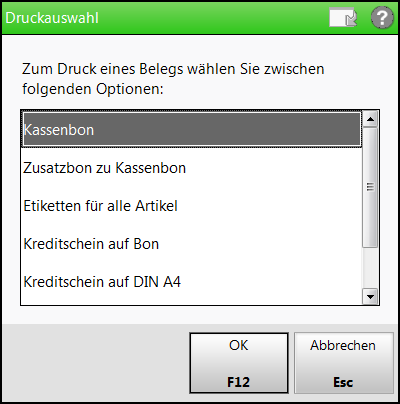
Beispiel: Kreditverkauf
Wählen Sie den Eintrag Abholschein bzw. Kreditschein auf Bon bzw. Kreditschein auf DIN A4 und drücken Sie F12 - OK. Der Abhol- bzw. Kreditschein wird gedruckt.
Der Abhol- bzw. Kreditschein wird gedruckt.
Erinnerungsbon für fehlende Rezepte drucken
In der Verkaufsverwaltung können Sie durch bewusste Markierung entscheiden, ob der Erinnerungsbon für fehlende Rezepte für das ausgewählte Total oder nur für das ausgewählte Subtotal gedruckt wird. Hier wird nur ein Erinnerungsbon gedruckt, unabhängig davon, wie der Konfigurationsparameter Erinnerungsbon 'Fehlendes Rez.' gesetzt ist. Der Erinnerungsbon enthält neben der Apothekenanschrift und dem Kundennamen eine Liste der Artikel, für die ein Rezept fehlt (je Subtotal), mit Abgabemenge, Artikelbezeichnung, DAR, Menge, Einheit, Anbieter und Normpackungsgröße.
Gehen Sie zum Ausdrucken des Erinnerungsbons wie folgt vor:
- Markieren Sie unter Vorgänge oder Subtotals (nur für Verkäufe) das gewünschte Total bzw. Subtotal.
- Nutzen Sie die Druckfunktion Drucken - F9
 Das Fenster Druckauswahl öffnet sich.
Das Fenster Druckauswahl öffnet sich. - Wählen Sie den Eintrag Erinnerungsbon.
- Starten Sie den Druck mit OK - F12.
 Der Erinnerungsbon wird gedruckt.
Der Erinnerungsbon wird gedruckt.
Ausfuhr- und Abnehmerbescheinigung drucken
Für Kunden, welche die Waren aus der EU in ein Drittland (bspw. Schweiz) ausführen, können Sie nun direkt beim Verkaufsvorgang eine Ausfuhr- und Abnehmerbescheinigung drucken, die bereits alle notwendigen Angaben für den Zoll enthält. Bei Vorlage des abgestempelten Belegs, der als Nachweis zur Erlassung der Umsatzsteuer dient, können Sie dem Kunden die bereits gezahlte Mehrwertsteuer zurückerstatten.
- Wählen Sie zunächst entweder das Total des gewünschten Verkaufs aus oder ein bestimmtes Subtotal daraus.
- Nutzen Sie die Druckfunktion Drucken - F9.
 Das Fenster Druckauswahl öffnet sich.
Das Fenster Druckauswahl öffnet sich. - Wählen Sie den Eintrag Ausfuhrbescheinigung.
- Starten Sie den Druck mit OK - F12.
Anwendungshinweise drucken
Sie können für die Arzneimittel eines Verkaufsvorgangs die Patientenhinweise aus der ABDA-Datenbank drucken:
- Wählen Sie zunächst entweder das Total des gewünschten Verkaufs aus oder ein bestimmtes Subtotal daraus.
- Nutzen Sie die Druckfunktion Drucken - F9.
 Das Fenster Druckauswahl öffnet sich.
Das Fenster Druckauswahl öffnet sich. - Wählen Sie den Eintrag Anwendungshinweise.
- Starten Sie den Druck mit OK - F12.
 Liegen für die Arzneimittel des Verkaufs bzw. des ausgewählten Subtotals Patientenhinweise in der ABDA-Datenbank vor, werden diese auf dem Bondrucker gedruckt.
Liegen für die Arzneimittel des Verkaufs bzw. des ausgewählten Subtotals Patientenhinweise in der ABDA-Datenbank vor, werden diese auf dem Bondrucker gedruckt.
Weitere Info und Funktionen
'Drucken in der Auftragsübersicht'

